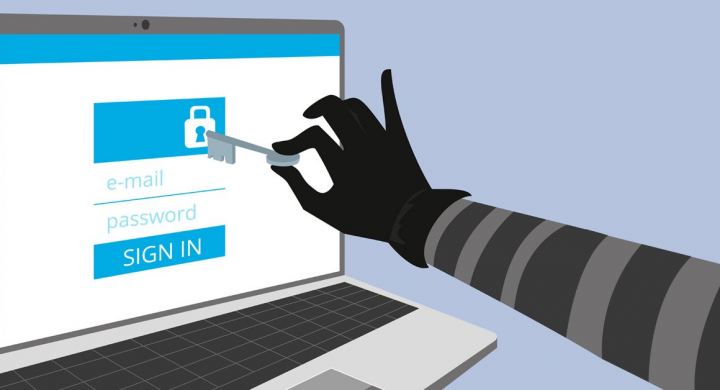Prioritera Wi-Fi-nätverk på Andriod, macOS, iOS och Windows
Prioritera Wi-Fi-nätverk: Det är onaturligt hur tekniken vi inte förstod tidigare har blivit väsentlig i nuet. WiFi-anslutning har blivit mycket viktigt. Tidigare mobila operativsystem erbjuder en hotspot funktion som hjälper dig att förvandla din smartphone till en mini WiFi-router.

Problemet
Närvaron av ett stort antal WiFi-nätverk har sina egna nackdelar. Här är mitt exempel, jag litar på min huvudsakliga router och en WiFi-repeater längst bort i mitt hus. Tyvärr ansluter mina enheter fortfarande till huvud-WiFi-routern istället för att ansluta till repeatern. När jag behöver byta WiFi-nätverk bara för att upptäcka att det har bytt tillbaka till den andra routern efter en tid.
Samma problem sträcker sig också till ett scenario när du har flera internetleverantörer och vill använda en för arbete medan den andra är för underhållning. I sådana fall har du inte riktigt kontroll över vilket Wi-Fi din enhet väljer, det är tills nu!
Lösningen
Tack och lov kan vi prioritera Wi-Fi-nätverk över macOS, Android, iOS och Windows. Följ bara stegen nedan och se till att din enhet respekterar din prioritet när det gäller det WiFi-nätverk du väljer.
Hur man prioriterar WiFi-nätverk på Android
Android erbjuder inte en integrerad funktion för att prioritera WiFi-nätverk. Vi kan använda en tredjepartsapp och instruera din Android-smartphone att ansluta till rätt nätverk.
Se till att några av de anpassade Android Roms har inbyggda WiFi-nätverksprioritetsinställningar. Funktionen är vanligtvis inbyggd i WiFi-inställningsmenyn. WiFi Prioritizer fungerar genom att ofta övervaka signalstyrkorna och därmed växla mellan de bästa tillgängliga WiFi-nätverken.
När du har installerat appen, se till att växla mellan Aktivera schemalagt jobb alternativ. Nu ska du kunna se en lista över WiFi-nätverk. Nätverken på listan har högsta prioritet medan de på den nedre halvan har en relativt lägre prioritet. Användare kan ställa in prioriteten genom att helt enkelt dra och ordna om nätverken som önskemål. Se till att nätverken är ordnade i fallande ordning.
Hur man prioriterar WiFi-nätverk på MacOS
Förutom andra operativsystem erbjuder macOS också en inbyggd funktion för att prioritera WiFi-nätverk. Viktigast av allt har funktionen funnits ganska länge och den överförs också till macOS Sierra och High Sierra. Med andra ord, oavsett vilken version av macOS du kör kan du fortfarande prioritera WiFi-nätverk utan behov av programvara från tredje part.
- Klicka bara på WiFi-ikonen längst upp till vänster i menyraden.
- Klicka sedan på Öppna nätverksinställningar .
- Välj WiFi i den vänstra menyfönstret och klicka sedan på Avancerad knappen längst ner
- Nu ett fönster med titeln Föredragna nätverk bör öppna.
- I den här menyn hittar du alla de ihågkomna SSID: erna för WiFi-nätverk staplade ihop.
Nätverk som är högst upp på listan har högsta prioritet. Flytta nätverksnamnet efter dra och släppa det samma. Slutligen klicka OK och din Mac kommer att spara inställningarna och hädanefter följa samma.
Hur man prioriterar WiFi-nätverk på iOS
Om du äger en bärbar dator eller snarare någon maskin som kör MacOS. Ja, samma WiFi-prioritetsinställning på macOS håller också bra för iPhone. En varning är att både maskinen som kör macOS och iPhone ska vara inloggad med samma Apple-ID.
Båda håller bra för andra Apple-enheter som iPad och de äldre iPodarna också. Med det sagt om du inte råkar äga en Apple-bärbar dator, tyvärr har du ganska lite tur.
Hur man prioriterar WiFi-nätverk på en bärbar Windows-dator
Nyligen började Windows erbjuda den här funktionen. För att ställa in WiFi-prioritet på Windows-bärbara datorer följer du stegen nedan.
Tilldela prioritet mellan LAN och trådlösa adaptrar
- För det första, tryck på Windows Key + X och välj Nätverkskopplingar
- Tryck sedan på ALLT och tryck på Avancerad följd av Avancerade inställningar
- Nu kan du ställa in prioriteten genom att klicka på pilarna
Hur man prioriterar WiFi-nätverk i Window
Till skillnad från Windows / 8/10 behöver du använda kommandotolken. Så, låt oss se hur man gör det.
Trådlös nätverksanslutningsprioritet
- Öppna kommandotolken med administratörsbehörighet eller från administratörskontot.
- Då kan prioritet tilldelas ett nätverk genom att trycka på ansluta automatiskt
- För att se en lista över dina sparade Wi-Fi-nätverk som du vill prioritera skriver du följande kommando.
netsh wlan show profiles
- För att prioritera ett Wi-Fi-nätverk, kör bara följande kommando, kom ihåg följande saker:
ersätta wifi-namn med namnet på Wi-Fi-nätverket, gränssnittsnamn med namnet på Wi-Fi-gränssnittet som Wi-Fi eller Ethernet och # med det prioritetsnummer du vill placera Wi-Fi-nätverket vid
netsh wlan set profileorder name='wifi-name' interface='interface-name' priority=#
Till exempel, med följande kommando, ansluter jag min bärbara dator till mitt hem-Wi-Fi-nätverk Batcave med högsta prioritet, dvs. 1.
netsh wlan set profileorder name='Batcave' interface='WiFi' priority=1
Om du kör igen netsh wlan visa profiler-kommandot kan du se WiFi-nätverksnamnet Batcave är på toppen.
Slutsats:
Här handlar det om Wifi-prioritet. Men om du fortfarande vill fråga något så låt oss veta i kommentarfältet nedan!
Tills dess! Fortsätt Le
Läs också: Hur många kärnor har min processor? En guide för alla operativsystem